Software Octoplus Pro - Manual de usuário
- 1. Descrição do programa
- 1.1. Algoritmo geral de recuperação de dispositivos
- 2. Trabalho com memórias flash eMMC
- 2.1 Inicialização eMMC
- 2.2. Funções estandar eMMC (Main)
- 2.2.1. Trabalho com secções eMMC (Partitions)
- 2.2.2. Trabalhos em eMMC com endereços e blocos arbitrários (Custom)
- 2.2.3. eMMC trabalho com o volume completo da memória flash (Full)
- 2.3. eMMC trabalho com firmwares do fabricante (Factory repair)
- 2.4. eMMC trabalhos com funções de serviço (eMMC Service)
- 3. Trabalhos por USB
- 3.1. Inicialização de processadores Qualcomm via USB
- 3.2. Inicialização de processadores(MTK) via USB
- 4. Trabalho com ADB (Android Debug Bridge)
Introdução
Octoplus Pro Software é uma aplicação que funciona com os programadores Octoplus Pro no sistema operativo Windows.
Octoplus Pro Software fornece uma interface fácil de usar para a recuperação de dispositivos danificados por software.
O software Octoplus Pro permite-lhe recuperar dispositivos via USB e eMMC ligando-se directamente ao processador ou memória, bem como utilizando o firmware original de fábrica para os dispositivos do fabricante.
1. Descrição do programa
A janela principal do programa tem este aspecto.
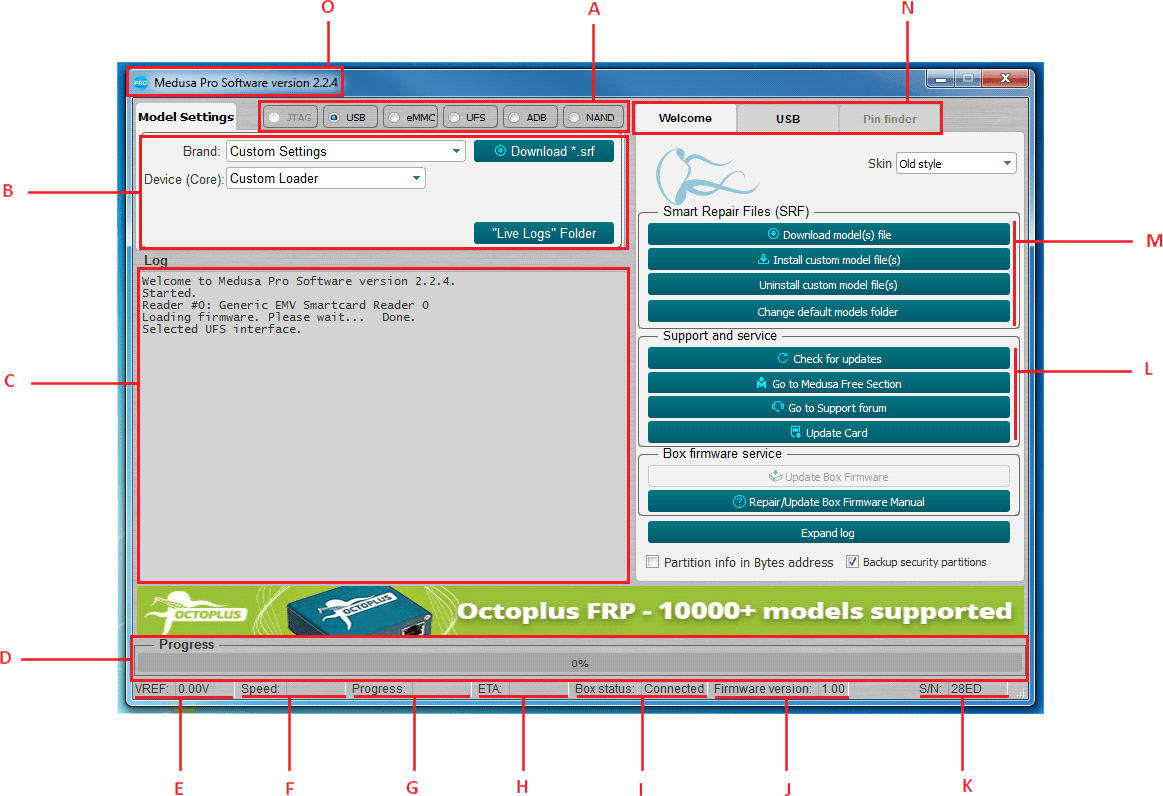
Figura. 1. Separador "Welcome" da janela principal
- Selecção da interface de trabalho através da qual o trabalho com o dispositivo ligado é realizado;
- Configuração da interface segundo a qual o dispositivo está ligado;
- Visualização de informações sobre o dispositivo e o progresso das operações;
- Progresso da operação actual em percentagem;
- Voltagem de referência;
- Velocidade em kilobytes por segundo (KB/s), megabytes por segundo (MB/s) e gigabytes por segundo (GB/s);
- Tempo decorrido desde o início da operação;
- Tempo aproximado restante até ao fim da operação;
- Estado do programador: "Conectado" e "Desconectado";
- Versão actual do firmware da box;
- Número de série da box;
- Apoio e serviço;
- Gestor da SRF;
- Grupo de separadores para trabalhar com a box. O primeiro separador "Bem-vindo" é mostrado na Figura 1 e foi concebido para gestão SRF, controlo de versão de software e firmware da box. O segundo separador depende da interface seleccionada. 1A. O terceiro separador Pin Finder não é utilizado.
- Versão actual do software
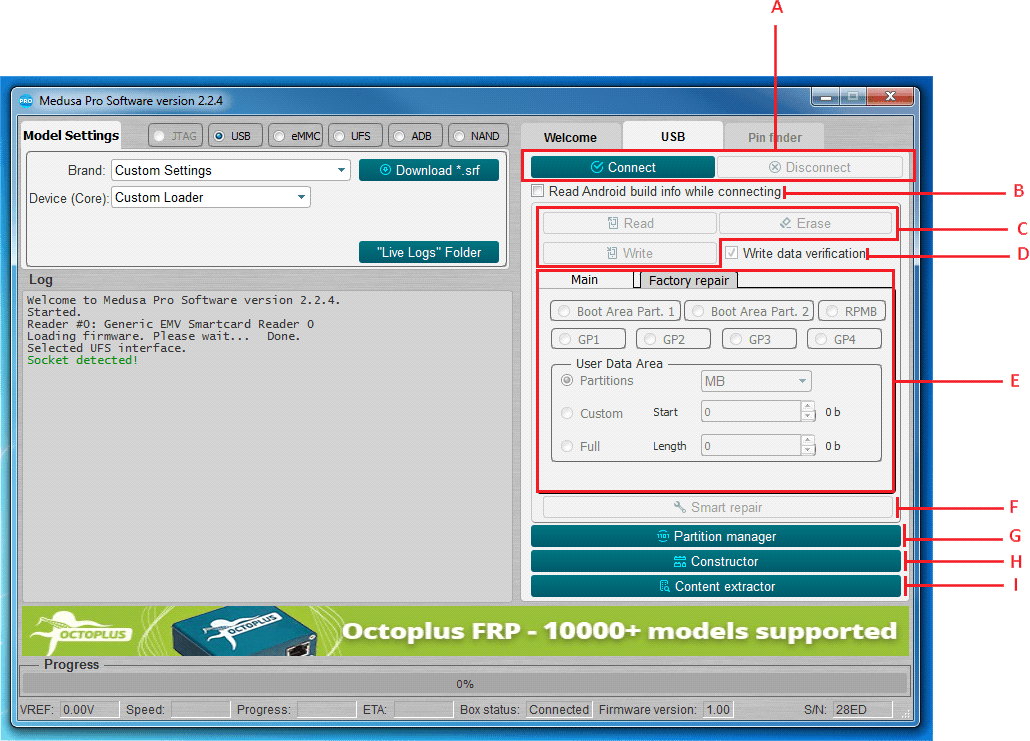
Figura. 2. Separador Interfaz da janela principal
- Inicialização do dispositivo ligado;
- Pesquisar e ler "Android Info" ao inicializar o dispositivo;
- Funções standard de leitura, escrita e borramento;
- Verificação dos dados registados;
- Ajuste das definições de leitura, escrita e borramento (endereço, tamanho, secções individuais, todo o flash), é possível introduzir valores em bytes, blocos, kilobytes e megabytes (bytes, blocos são introduzidos em hexadecimal; kilobytes, megabytes em forma decimal);
- Reparação do flash com a ajuda do ficheiro SRF;
- Trabalho com secções;
- Criação de ficheiros SRF;
- Parsing do conteúdo da memoria flash.
1.1. Algoritmo geral de recuperação de dispositivos
Em geral, o processo de recuperação do dispositivo consiste em várias etapas:
- É necessário ligar fisicamente o dispositivo a uma das interfaces Fig.1A;
- Seleccione a interface necessária;
- Configurar a interface no campo Fig.1B;
- Inicialize o dispositivo clicando no botão "Ligar" (Fig. 2A);
- Os resultados da inicialização são mostrados na figura 1C do registo. No caso de uma inicialização bem sucedida, o registo pode conter certos parâmetros do dispositivo, por exemplo, fabricante do dispositivo, modelo do dispositivo, número de série, capacidade, etc. Se o dispositivo não pôde ser inicializado, o registo mostra informações sobre a impossibilidade de inicializar o dispositivo;
- Após uma inicialização bem sucedida, deve seleccionar o método pelo qual planeia restaurar o dispositivo. O método pode ser diferente para cada dispositivo (firmware de fábrica, dumps de dispositivos previamente guardados, utilização de ficheiros SRF originais criados pela equipa Octoplus para uma recuperação mais rápida e fácil do dispositivo).
2. Trabalho com memórias flash eMMC
Octoplus Pro funcionam em conformidade com EMC 5.1 (JESD84-B51) e são totalmente compatíveis com versões anteriores da especificação.
O software Octoplus Pro permite-lhe trabalhar com memória flash seleccionando uma largura de bus de dados de 1 ou 4 bits.
| Box | Largura do Bus, bits |
| Octoplus Pro | 1, 4 |
Tabela 1 Conformidade da largura do bus eMMC con la box conectada.
2.1 Inicialização eMMC
Antes de iniciar a inicialização do eMMC, é necessário configurar os parâmetros básicos de ligação, tais como tensão (Tensão, por defeito 1,8 V), largura do bus (Modo Bus, por defeito 1 bit) e frequência de transmissão (Velocidade do bus, por defeito Auto). Na maioria dos casos, a tensão e a frequência de transmissão podem ser deixadas inalteradas.
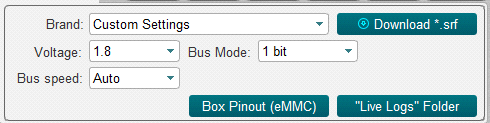
Figura. 3. Configuração dos parâmetros básicos para a inicialização da unidade flash eMMC
Ao clicar no botão "Ligar" (Fig. 4), no caso de uma inicialização bem sucedida, a informação sobre o transportador é apresentada no registo (exemplo em Fig. 5).
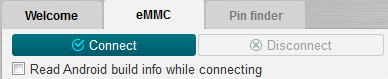
Fig. 4
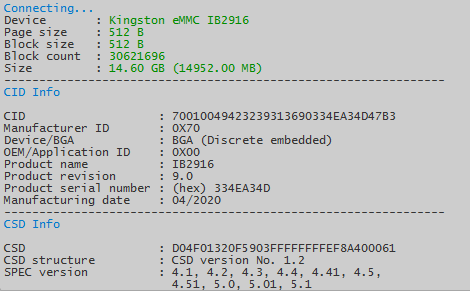
Figura. 5. Janela com o registo da unidade flash ligada
A partir de agora, a memória flash é considerada inicializada e vc pode trabalhar com ela.
2.2. Funções estandar eMMC (Main)
As funções estandar de leitura, escrita e borramento estão disponíveis no separador "Main".

Fig.6
Na parte superior do separador pode seleccionar a área de memória com que deseja trabalhar, desde que a área seleccionada não seja de tamanho zero:
- Boot Area Part. 1;
- Boot Area Part. 2;
- RPMB;
- GP1 (General purpose 1);
- GP2 (General purpose 2);
- GP3 (General purpose 3);
- GP4 (General purpose 4);
2.2.1. Trabalho com secções eMMC (Partitions)
Se determinadas secções foram encontradas na memória flash durante a inicialização, é possível seleccionar as secções necessárias para simplificar o trabalho com elas através da pré-selecção do modo "Partições" (Fig. 7) e pressionar o botão "Ler". (Fig. 8), será aberta uma janela com as secções, Fig.9
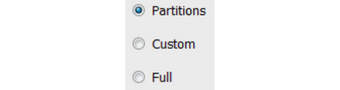
Fig. 7

Fig. 8
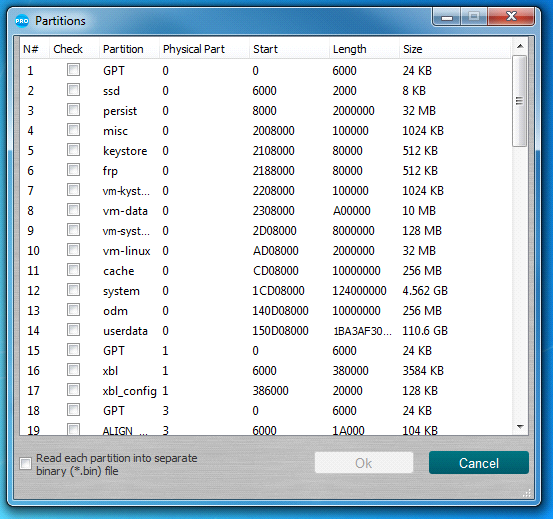
Fig. 9. Janela com secções
Nesta janela, deve seleccionar as secções que deseja ler. Estas partições serão lidas num ficheiro com a extensão *.mpt, também é possível ler partições em ficheiros *.bin separados, para isso deve marcar a opção "Ler cada partição num ficheiro binário separado (*.bin)".
Para escrever partições, seleccione o ficheiro com a extensão *.mpt, que foi lido anteriormente, e clique em "Write" (Fig. 8).
2.2.2. Trabalhos em eMMC com endereços e blocos arbitrários (Custom)
Quando é necessário escrever / ler / borrar dados num determinado endereço e numa determinada quantidade, é necessário mudar para o modo Personalizado (Fig. 10), escolher de uma lista de unidades em que os dados serão introduzidos:
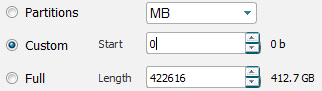
Fig. 10
- Hex value (em bytes, HEX);
- Hex blocks (em blocos, HEX);
- KB (em kilobytes, DEC);
- MB (em megabytes, DEC).
2.2.3. eMMC trabalho com o volume completo da memória flash (Full)
Se precisar de escrever/ler/borrar a informação de toda a memória flash, tem de mudar para o modo Full (Fig. 11).
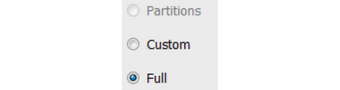
Fig. 11
Em seguida, realizar a operação necessária (Fig. 8).
2.3. eMMC trabalho com firmwares do fabricante (Factory repair)
Nesta secção (Fig. 12) é implementada a capacidade de restaurar a memória interna do dispositivo com firmware de fábrica de diferentes fabricantes.
O procedimento de recuperação completa consiste em seleccionar o dispositivo desejado, clicando no botão correspondente no separador e na janela que se abre, seleccionar o ficheiro de firmware com a extensão necessária para este dispositivo e escrever o firmware seleccionado.
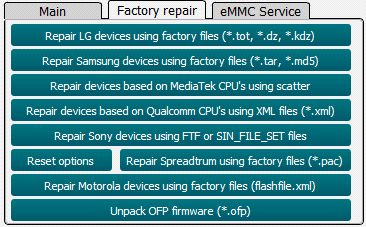
Fig. 12. Separador Factory repair
2.4. eMMC trabalhos com funções de serviço (eMMC Service)
Este modo é utilizado para trabalhar com registos internos eMMC (CID, CSD, EXT_CSD), particionamento de memória flash, comutação do modo de memória flash, leitura de informação adicional, actualizações de firmware.
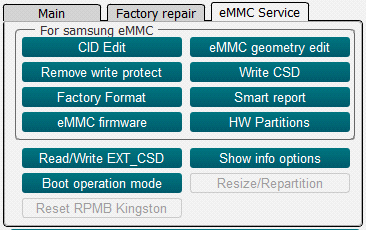
Fig. 13. Separador eMMC Service
CID Edit - Utilizado para editar o registo CID;
Remove write protect - Remove a protecção de escrita;
Factory Format - Borra completamente a memoria flash;
eMMC firmware - Actualização do firmware do driver EMMC;
!!! A Octoplus Pro Software não é responsável pela perda do dispositivo ao actualizar o firmware do controlador. Todas as operações de actualização de firmware do controlador são realizadas por conta e risco do próprio utilizador.
eMMC geometry edit - Estabelecer tamanhos Boot1, Boot2, RPMB;
Write CSD - Utilizado para editar o registo CSD;
Smart report - Ler informação sobre o recurso da unidade flash;
HW Partitions - Utilizado para ajustar os tamanhos de GP1, GP2, GP3, GP4 e área do utilizador;
Read/Write EXT_CSD - Trabalhos com EXT_CSD;
Boot operation mode - Configuração de boots;
3. Trabalhos por USB
O software Octoplus Pro é compatível com USB com dispositivos com processadores Qualcomm ou MediaTek (MTK) instalados.
Para inicializar o dispositivo, este deve estar em EDL (Emergency Download Mode). É possível mudar para o modo EDL de diferentes maneiras, a maneira mais eficaz é fechar os pontos de teste (testpoints) correspondentes na placa do dispositivo. Para realizar este procedimento, é necessário desmontar parcialmente o dispositivo.
Em alguns outros casos, pode mudar o dispositivo para o modo EDL com um comando especial Android ou outros modos, tais como Recovery, Fastboot, etc. Assim que o dispositivo entra em modo EDL, torna-se disponível para o sistema como uma porta COM, através da qual a interacção em modo EDL tem lugar. Visualização de dispositivos em modo EDL ligados via USB, Qualcomm (Fig. 20) e MTK (Fig. 21)
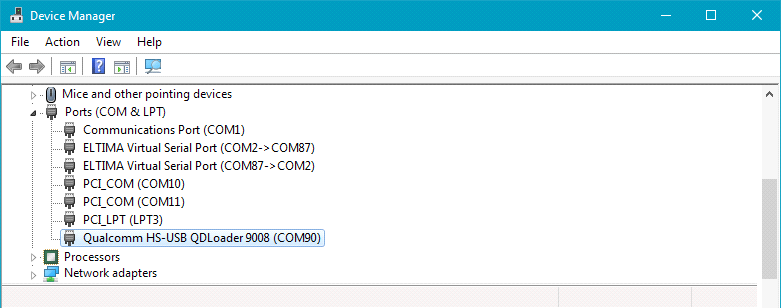
Fig. 20. Dispositivo com processador Qualcomm em modo EDL, ligado via USB.
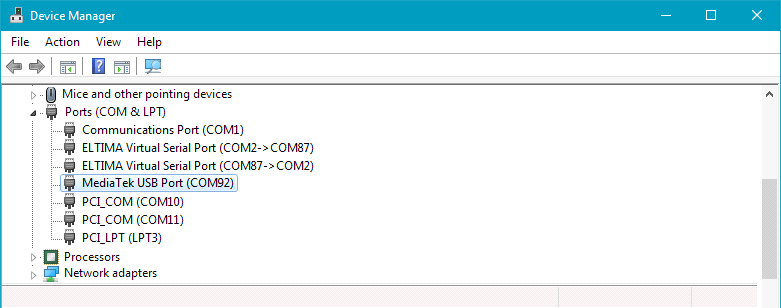
Fig. 21. Dispositivo com processador MTK em modo EDL, ligado via USB.
3.1. Inicialização de processadores Qualcomm via USB
Após certificar-se de que o dispositivo está em modo EDL e definido no sistema como "Qualcomm HS-USB QDLoader 9008" (Fig. 20), selecione da lista "Device (Core)" (Fig. 22) o processador instalado no dispositivo e pressionar Connect.
Se não souber o nome do processador no dispositivo, pode usar a função de detecção automática do processador seleccionando "Auto Detect" na lista "Device (Core)" e clicando em "Connect".
Se a inicialização for bem sucedida, o registo exibirá informações sobre o dispositivo e poderá trabalhar com ele a partir de agora. Utilizando as funções padrão de leitura/gravação/escrita/apagamento do separador "Main” (Fig. 23) e trabalhar com o firmware de fábrica no separador "Factory repair" (Fig. 24).
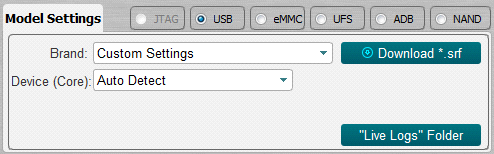
Fig. 22
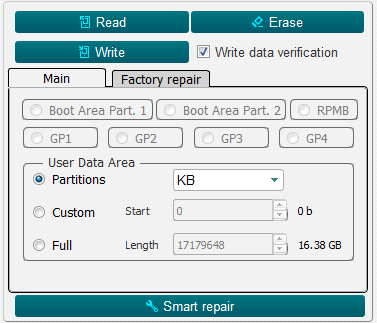
Fig. 23
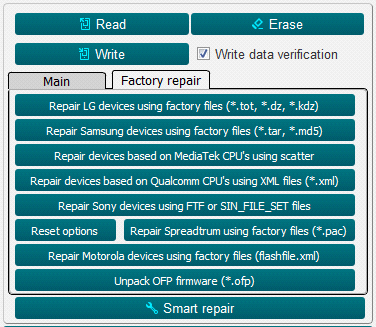
Fig. 24
3.2. Inicialização de processadores(MTK) via USB
Depois de se certificar que o dispositivo está em modo EDL e definido no sistema como "MediaTek USB Port" (Fig.21), seleccionar na lista "Device (Core)" (Fig.22) uma das duas opções "MTK Custom" ou "MTK General".
A diferença entre estas duas opções é que no MTK Custom é necessário seleccionar 3 ficheiros para inicializar o dispositivo: "Download Agent (DA)", "Preloader" e "Authentication File" (ficheiro AUTH) (Fig. 25).
Para "MTK General" só precisa de seleccionar um ficheiro: "Precarregador" (Fig. 26) e clicar em "Connect". Se a inicialização for bem sucedida, o registo exibirá informações sobre o dispositivo e poderá trabalhar com ele a partir de agora. Utilizando as funções padrão de leitura/escrita/apagamento do separador "Main" (Fig. 23) e trabalhar com o firmware de fábrica no separador "Factory repair" (Fig. 24).
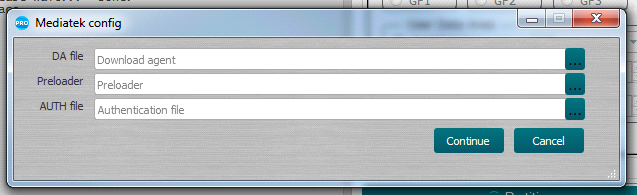
Fig. 25
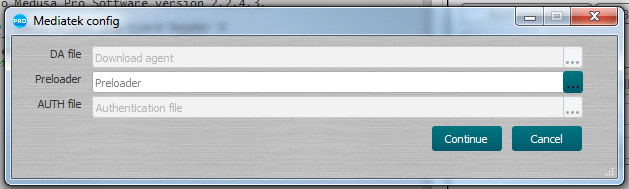
Fig. 26
4. Trabalho com ADB (Android Debug Bridge)
O dispositivo deve ter o ADB activado. Para activar o ADB no seu dispositivo Android, siga estes passos:
- Entrar em Settings → About phone → Software information;
- Clicar em Build number seis vezes (até a mensagem You are now a developer);
- Entrar no menu Settings e encontrar novo item Developer options;
- Mover o interruptor de USB Debugging para a posição activa;
- Deve então ligar o dispositivo a um PC e clicar em Connect. Se a inicialização for bem sucedida, a informação sobre o dispositivo deve ser exibida no registo. Só leitura está disponível no modo ADB.
